Теоретически все это можно проделать вручную, используя мультизагрузчики наподобие GRUB4DOS. Но для этого потребуется изучение его довольно обширной спецификации. Погружаться в эти дебри обычному пользователю как-то не с руки.
Хотя продвинутому пользователю это может показаться интересным, большинство захочет добиться результата, так сказать, «малой кровью». Тем более что результат будет, по сути, тем же самым. Для решения нашей задачи воспользуемся одной полезной утилиткой: программой WinSetupFromUSB.
WinSetupFromUSB
Скачать утилиту можно отсюда: http://www.winsetupfromusb.com/downloads/ — то есть с сайта производителя этой программы. Желающие ознакомиться с инструкцией на русском могут посетить такой адрес: http://remontka.pro/winsetupfromusb/. Создавать мультизагрузочную флешку будем так:
- Вставляем стик в любой разъем.
- Запускаем WinSetupFromUSB.
- Для нас крайне важно, чтобы в списке устройств отображалась именно наша флешка. Если это не так, укажите ее вручную.
- После того как это сделано – жмите на кнопку с надписью «Bootice». В результате будет выдано еще одно окно с вариантами дальнейших действий. Выглядит оно так:

- Как видим, внизу присутствует целый ряд кнопок, в котором нужно выбрать кнопку «Perform Format». Щелчок по этой кнопке приведет к форматированию носителя правильным образом, то есть подготовит его для дальнейших операций. Конечно, все данные на флешке будут стерты.
- После окончания форматирования будет выдана панель с целым рядом флажков-опций выбора режима функционирования носителя. Мы остановимся на режиме USB-HDD, то есть таком, при котором стик имитирует работу стандартного хард-диска. Поскольку все инсталлируемые нами образы используют одну и ту же файловую систему, то создавать на флешке разделы с разной разметкой нет необходимости. Итак, выбираем пункт «USB-HDD (One Partition)». Дальше указываем тип файловой системы в нижнем списке: в нашем случае это будет NTFS. Жмем «Next Step».
- По завершении процесса разметки будет выдано окошко-предупреждение с кнопкой «Ок». Щелкните по этой кнопке.
- В следующем окне будет предложено выбрать один из нескольких загрузчиков. Такой загрузчик устанавливается в начальные адреса памяти флешки и отвечает за старт того или иного дистрибутива, выдавая меню для осуществления пользователем конкретного выбора (все происходит так же, как и при загрузке нескольких ОС с «винчестера»). Устанавливаем флажок на опции «Grub for 4DOS» и жмем на кнопку «Install/Config».

- В следующем окне ничего делать не нужно – просто жмете на кнопку «Save to disk».
- Закрываем все открытые окошки, кроме главного окна программы WinSetupFromUSB. Теперь нам нужно указать утилите дистрибутивы, помещаемые на носитель. Выбор дистрибутивов сводится к указанию папок содержащих файлы инсталляции и указанию типа дистрибутива. В главном окне WinSetupFromUSB присутствует несколько заготовок для различных ОС:

- То есть если вам нужно поместить на носитель XP, то следует выставить первый флажок и указать путь к папке дистрибутива на диске. Сам ISO-образ для этого не годится – его нужно распаковать в любую папку любым архиватором и передать программе имя папки. То же самое нужно проделать и для остальных дистрибутивов, выставляя подходящий флажок и указывая путь к соответствующей директории. По завершении подстановки этой информации нужно щелкнуть кнопку «Go».
Как создать мультизагрузочную флешку с программами? Несколько систем на одном USB Flash
На этом описание работы утилиты WinSetupFromUSB можно считать законченным.
Создать мультизагрузочную флешку у нас получилось, можно приступить к рассмотрению смежных вопросов.
Windows 7 на USB
Технология LiveCD давно уже пробила себе дорогу к сердцам пользователей. Среди Linux-оидов этот подход – обычное дело. Достаточно носить с собой повсюду болванку с любимым дистрибутивом Linux, чтобы не иметь проблем с отсутствием его на компьютере. Правда, запись на болванку исключена, но для многих целей достаточно и функции чтения. Система загружается с CD-компакта в память ПК, и большая часть функций полноценной ОС становится доступной.
Пользователи Виндовс до недавнего времени этим практически не занимались. Но с появлением быстрых и объемных стиков USB настал и их черед. Live USB исповедует ту же самую парадигму, что и LiveCD, только носителем информации выступает не болванка, а флэшка. Как приготовить флешку Windows 7 с полноценной «осью» на борту, мы расскажем далее.

Первой Windows, допускающей инсталляцию на носитель, отличный от жесткого диска, являлась версия XP под именем WinPE (Windows Preinstallation Environment) – это была до предела минимизированная, хотя и достаточно быстрая версия «Окон».
Распространялась эта версия самой Microsoft, и поэтому претензий к ней как к некоему неполноценному продукту не предъявлялось. Более того, именно этот «дистр» стал основой для большого разнообразия portable-самоделок. Для того чтобы расширить WinPE до определенных разработчиком пределов – то есть включить в LiveCD драйвера, отсутствующие в WinPE компоненты Windows или внешние программы, предлагалось использовать специальное программное обеспечение, наподобие утилиты BartPE и других таких же.
Давно не развиваемая BartPE не подойдет для иллюстративных целей. Тем более что мы намерены иметь дело вовсе не с XP, а с седьмой версией. Современной альтернативой BartPE является программа WinBuilder, к рассмотрению которой мы и переходим.
LiveUSB при помощи WinBuilder
Исходным материалом для построения мобильного дистрибутива Виндовс 7 послужит Win7PE, а пока подскажем, где взять сам «ВинБилдер». Скачать его можно с родной страницы в интернете: http://winbuilder.net/.
Покопавшись в недрах сайта, можно отыскать любую информацию по практическому использованию этой программы, но вам она не понадобится, т. к. мы опишем процесс работы с ней достаточно подробно. Перед началом работы нужно проделать вот что:
- Переписать WinBuilder в любую папку на диске (пусть это будет каталог C:WB).
- Отключить на время антивирус – он может ругаться и мешать в процессе сборки.
- Запустить программу от имени администратора.
- В нижней части окна программы отметить флажки так, как показано на следующем рисунке:
- Нажать на кнопку «Download» для загрузки вспомогательных скриптов.
Далее нам потребуется пакет Windows Automated Installation Kit (WAIK). Этот почти 2-гигабайтный образ можно взять тут: http://www.microsoft.com/download/en/details.aspx?displaylang=en «Driver Package Installer» и щелчком по кнопке Explore указываем папку, куда мы складировали заранее подготовленные драйверы. Драйверы должны быть в формате архивов (например, 7-zip).
В итоге мы получим «голую» ось с максимально урезанным функционалом и полным отсутствием «бирюлек» вроде «Aero».
Модификация сборки
Большое количество узлов в дереве слева позволяет осуществлять очень гибкую настройку получившегося продукта. Менять можно практически все, начиная от дефолтного разрешения экрана, темы оформления загрузчика, до включения плагинов в проводник будущей Виндовс.
Для добавления документов и медиа-содержимого можно воспользоваться интерфейсом узла «Additional files», правда, включить таким образом в дистрибутив программы пользователя не получится. Аэро, обои и панелька с гаджетами могут быть подключены в узе Tweeks.
Включение приложений возможно, но более трудоемко. Чтобы облегчить эту задачу, разработчиками было выпущено множество скриптов для внедрения в сборку самых различных программ. Скачать эти скрипты можно по следующему адресу: http://reboot.pro/forum/65/. Готовый скрипт помещается в папку C:WBProjectsWin7PE_SEApps или в любую из ее поддиректорий.
Если же готового скрипта на сайте не нашлось, его можно изготовить самостоятельно при помощи инструмента MakeScript, размещенного на сайте http://reboot.pro/508/. Не стоит подсовывать этой программе инсталляторы, лучше отдать ей на съедение portable-версии ПО:

В противном случае в реестре будет сгенерировано невообразимое количество мусора. Программа MakeScript имеет достаточно гибкие настройки. Ознакомьтесь с ними в документации или поищите описание в интернете.
В простейшем случае все сводится к указанию exe-файла переносной версии нужной программы, указанию ее названия и нажатию на большую кнопку «Make It» слева на экране.
Переносим все на USB
Пока что мы еще ничего не сказали о том, как перенести все это на флешку. В общем случае программа генерирует готовый ISO-образ системы прямо в папке C:WB.
Переносить такие образы на USB-носитель мы уже умеем. Для этого нам пригодятся знания, полученные в первых параграфах нашего рассказа.

Итак, круг замкнулся, и больше обсуждать нам в сущности нечего.
Источник: windowstune.ru
Как установить на флешку сразу несколько операционных систем
Создание загрузочной флешки — задача крайне простая, и ею уже никого не удивить. А как вам идея сохранить на носитель сразу несколько загрузочных ISO‑файлов? У этого решения есть несколько преимуществ.
Прежде всего, вы можете сразу записать на свою USB‑флешку несколько дистрибутивов Linux, Windows 11 и проверенную временем «Десятку». И вам не придётся потом по 100 раз форматировать устройство, если понадобится установить с него другую ОС.
Кроме того, на флешку можно будет установить и другие инструменты — например, утилиты для управления разделами жёсткого диска от AOMEI, Paragon или Acronis, или антивирусы, чтобы сканировать компьютер без загрузки системы. Или приложения для бэкапов — чтобы можно было восстановить диск из резервной копии, даже если система не загружается.
Наконец, флешка пригодится не только для установки операционных систем, но и просто для хранения файлов.
Такой трюк позволит провернуть Your Universal Multiboot Installer (YUMI ) — «Ваш универсальный мультизагрузочный установщик». Эта утилита проста и удобна, и в ней легко разберётся даже новичок.
Есть три варианта программы: YUMI exFAT, YUMI UEFI и YUMI Legacy. Их можно скачать на сайте разработчика. YUMI UEFI и YUMI Legacy понадобятся, только если у вас относительно старый компьютер, не поддерживающий загрузку с носителей формата exFAT. Для всех остальных машин рекомендуется использовать YUMI exFAT.
Загрузите последнюю версию программы с официального сайта разработчика. Вставьте флеш‑накопитель в свободный порт USB на компьютере. Запустите YUMI и согласитесь с лицензионными условиями.
В разделе «Step 1: Select the Drive Letter of your USB Device» выберите вашу флешку из выпадающего списка.
В разделе Step 2: Choose a Distribution найдите пункт «Windows 11» в списке операционных систем и щёлкните по нему. Рядом с полем «Browse to your *.iso» нажмите на кнопку «Browse» и выберите ISO‑образ Windows, который вы хотите использовать. Если у вас его нет, можете тапнуть «Download link» справа, чтобы скачать образ с официального сайта Microsoft.
После выбора ISO‑образа Windows нажмите кнопку «Create». Дождитесь завершения процесса создания загрузочной флешки. После этого вы можете добавить Ubuntu на тот же носитель. В разделе «Step 2: Choose a Distribution» найдите нужный вариант в списке операционных систем и щёлкните по нему.
В появившемся окне выберите ISO‑образ Ubuntu, который вы хотите использовать. Также можно скачать его с официального сайта Ubuntu, нажав на синюю ссылку справа. Щёлкните по кнопке «Browse» рядом с полем «Step 3: Browse for ISO», чтобы выбрать нужный ISO‑образ. Затем нажмите кнопку «Create». Дождитесь завершения процесса создания загрузочной флешки.
Аналогичным образом вы можете установить сколько угодно ISO‑образов. Можно также держать на флешке и утилиты для сканирования памяти вроде MemTest86 или ResqueCD от разных антивирусов — на всякий случай.
После того как все нужные ISO будут записаны на флешку, загрузите свой компьютер с неё, как указано в нашем руководстве. Обычно для этого нужно сразу после включения нажать клавишу F12, F11 или Esc — всё зависит от производителя. Выберите вашу флешку в загрузочном меню, а затем в меню YUMI укажите, какую операционную систему на USB‑накопителе вам нужно запустить.
- Какой дистрибутив Linux выбрать в 2023 году
- 10 операционных систем для ПК, о которых знают далеко не все
- 10 лучших программ для создания загрузочной флешки
Источник: lifehacker.ru
Что такое мультизагрузочная флешка
Приветствую всех посетителей сайта Info-Comp.ru! Сегодня многие IT специалисты, да и просто продвинутые пользователи компьютера, пользуются мультизагрузочными флешками, но в то же время многие даже не знают, что вообще это за флешка, поэтому сегодня мне хотелось бы немного рассказать о том, что же такое мультизагрузочная флешка.

Чтобы понять, что такое мультизагрузочная флешка, необходимо сначала разобраться с тем, а что такое просто загрузочная флешка, поэтому давайте начнем именно с этого.
Загрузочная флешка
В современном мире для установки операционной системы на компьютер мало кто использует CD или DVD диски, все пользуются USB флешками. Однако, чтобы использовать флешку для установки операционной системы на компьютер, необходимо чтобы флешка (впрочем как и CD/DVD диск) была загрузочной, т.е. с этой флешки можно было загрузиться, не загружая операционную систему, которая установлена на компьютере, этой операционной системы в принципе может и не быть.
Существует очень много программ, которые позволяют создавать загрузочные флешки, однако в классическом варианте на флешку записываются установочные файлы только одной операционной системы или какого-то приложения, иными словами, если потребуется установить другую операционную систему, или загрузить другое приложение, то необходимо будет пересоздавать флешку и специальным образом записывать все установочные файлы нужной системы.
Популярным форматом, в котором распространяются установочные файлы операционных систем и загрузочных приложений, является формат ISO, например, практически все дистрибутивы Linux распространяются в таком формате.
Большинство программ, которые позволяют создавать загрузочные флешки, работают как раз с ISO образами, т.е. они распаковывают все файлы, которые находятся в ISO образе, на флешку.
Однако, как Вы понимаете, наличие только одной операционной системы или приложения на флешке создает некие неудобства, иными словами, если Вам приходится работать с несколькими операционными системами, то Вам необходимо либо иметь несколько флешек, либо, как было уже отмечено, пересоздавать такие флешки каждый раз, когда требуется установить операционную систему или воспользоваться приложением, отличным от того, которое уже есть на флешке.
Поэтому, конечно же, появилась возможность и соответствующие приложения, которые позволяют создавать загрузочные флешки с несколькими операционными системами и приложениями, т.е. на одну флешку можно записать несколько разных версий Windows и одновременно несколько разных дистрибутивов Linux, не говоря уже о каких-то других загрузочных приложениях.
И именно такая загрузочная флешка, на которой будет несколько операционных систем и приложений, будет называться мультизагрузочная флешка.

Мультизагрузочная флешка

Мультизагрузочная флешка – это обычная флешка, на которой записаны различные дистрибутивы загрузочных систем. Это могут быть как операционные системы, так и обычные загрузочные приложения, например, антивирусы или какие-нибудь спасательные утилиты.
Такая флешка Вам будет очень полезна в тех случаях, когда Вам периодически требуется устанавливать различные операционные системы, например, Windows или Linux, или просто Вы часто пользуетесь загрузочными приложениями и чтобы не создавать загрузочную флешку для каждой операционной системы и для каждого приложения, Вы можете сделать одну загрузочную флешку, на которую записать все необходимые дистрибутивы.
Иными словами, с мультизагрузочной флешки Вы можете установить не одну операционную систему, как в традиционных случаях, а несколько, т.е. с одной флешки Вы можете установить и Windows разных версий, и различные дистрибутивы Linux.
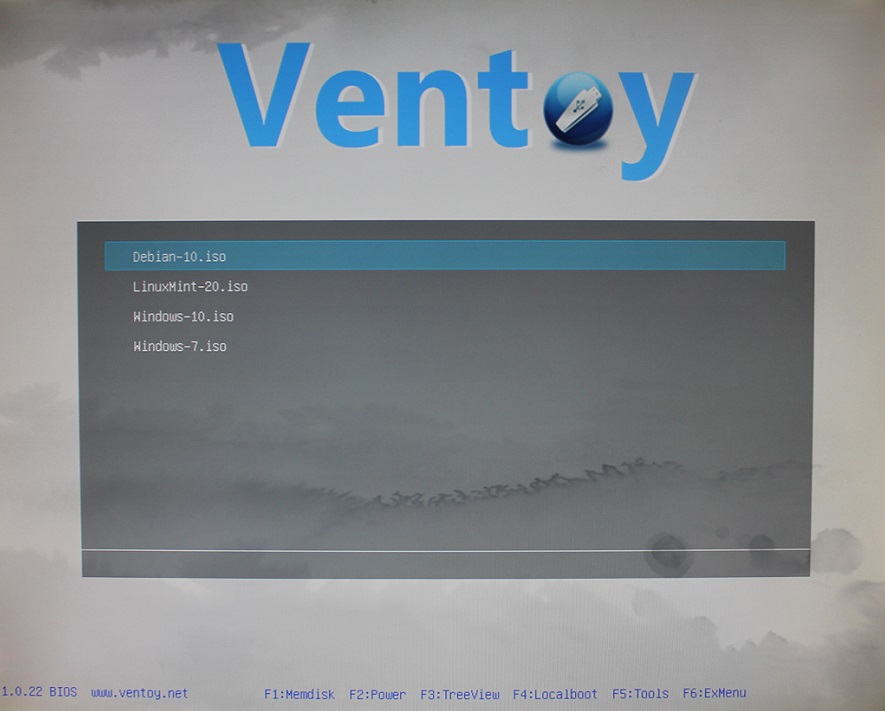
Таким образом, мультизагрузочная флешка для IT специалиста или просто для продвинутого пользователя, который постоянно помогает знакомым с компьютером, — это просто находка, так как не нужно таскать с собой несколько дисков, USB флешек и других устройств, с различными программами, операционными системами, которые постоянно требуются. Достаточно один раз создать мультизагрузочную флешку, на которой будет записано все самое необходимое, и брать только ее.
Как создать мультизагрузочную флешку
На самом деле существует много различных программ, которые позволяют создавать мультизагрузочные флешки.
К числу самых простых и наиболее популярных можно отнести следующие приложения:
- Ventoy
- WinSetupFromUSB
Как создавать мультизагрузочные флешки с помощью этих приложений, я подробно рассказал в отдельных материалах:
- Как создать мультизагрузочную флешку с помощью программы Ventoy
- Как создать мультизагрузочную флешку с помощью WinSetupFromUSB
На сегодня это все, надеюсь, материал был Вам полезен, пока!
Источник: info-comp.ru